
Si eres un entusiasta de los juegos retro y deseas revivir la magia de títulos clásicos de Super Nintendo, Nintendo 64 y PlayStation en tu PC, estás en el lugar correcto. En este artículo, te guiaré paso a paso sobre cómo configurar emuladores de Super Nintendo, Nintendo 64 y PlayStation utilizando RetroArch. No importa si eres nuevo en el mundo de la emulación o si eres un veterano que busca simplificar su configuración, RetroArch es una solución versátil y poderosa que puede satisfacer tus necesidades. Acompáñame en este viaje para revivir la nostalgia de estos sistemas legendarios.
¿Qué es RetroArch?
RetroArch es un frontend de emulación que agrega una interfaz unificada para varios núcleos de emulación. Esto significa que puedes jugar juegos de diferentes consolas en una sola plataforma, lo que lo convierte en una opción atractiva para los amantes de los juegos retro. Además, RetroArch es gratuito y de código abierto, lo que lo hace aún más atractivo. Para comenzar, primero debemos instalar RetroArch en tu sistema Windows.
Cómo instalar RetroArch en Windows
La instalación de RetroArch en Windows sigue un proceso estándar para los usuarios del sistema operativo de Microsoft. Para comenzar, simplemente dirígete al sitio web oficial de RetroArch y haz clic en la sección de descargas. Una vez allí, selecciona la opción «Descargar Estable» o «Download Stable» para obtener el instalador de la última versión estable de la aplicación.
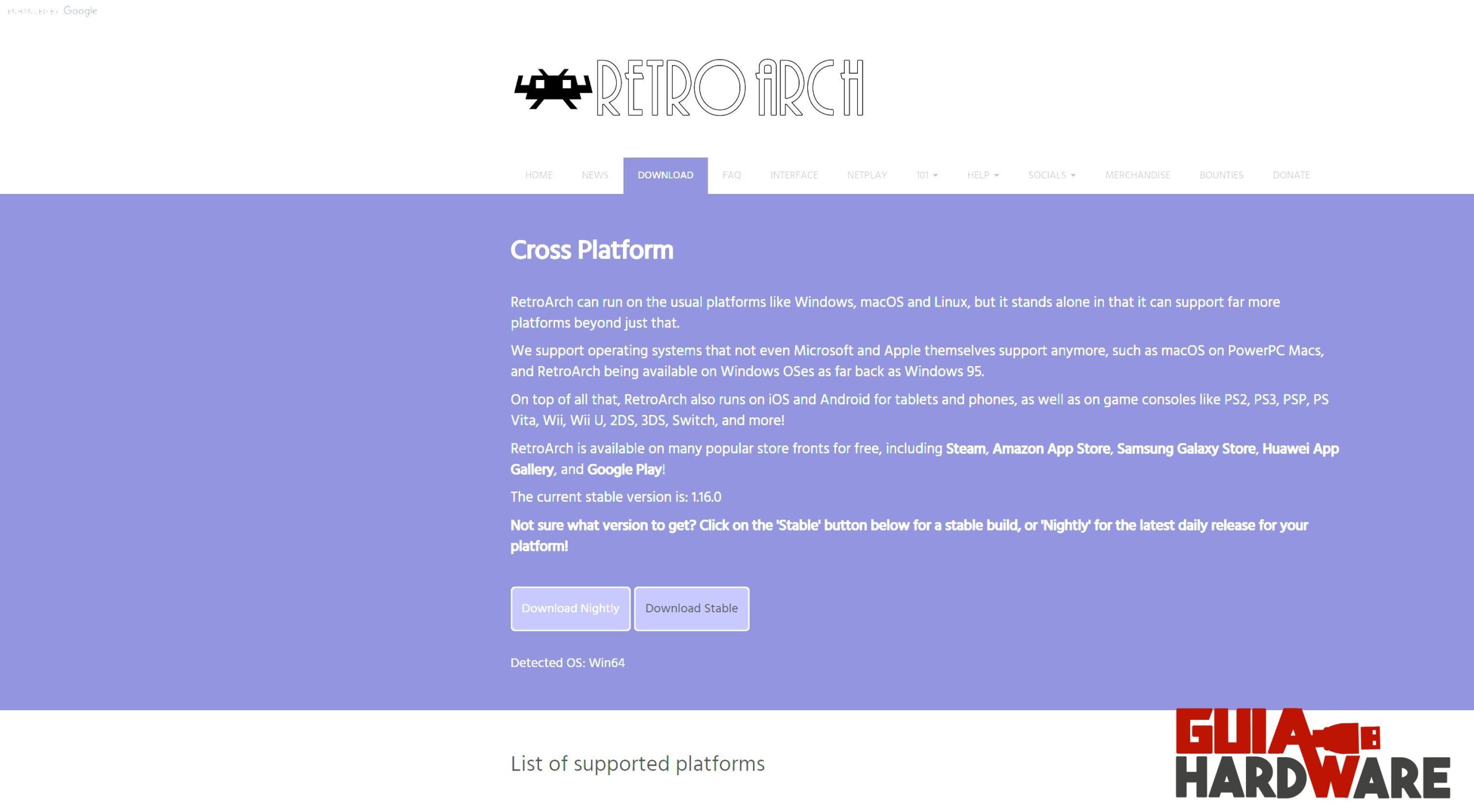
El proceso de instalación en sí comienza de manera convencional, con la típica secuencia de «Siguiente, Siguiente«. Sin embargo, es importante destacar que RetroArch utiliza la licencia GPLv3, lo que lo clasifica como software libre de código abierto, a pesar de su capacidad para admitir componentes privativos.
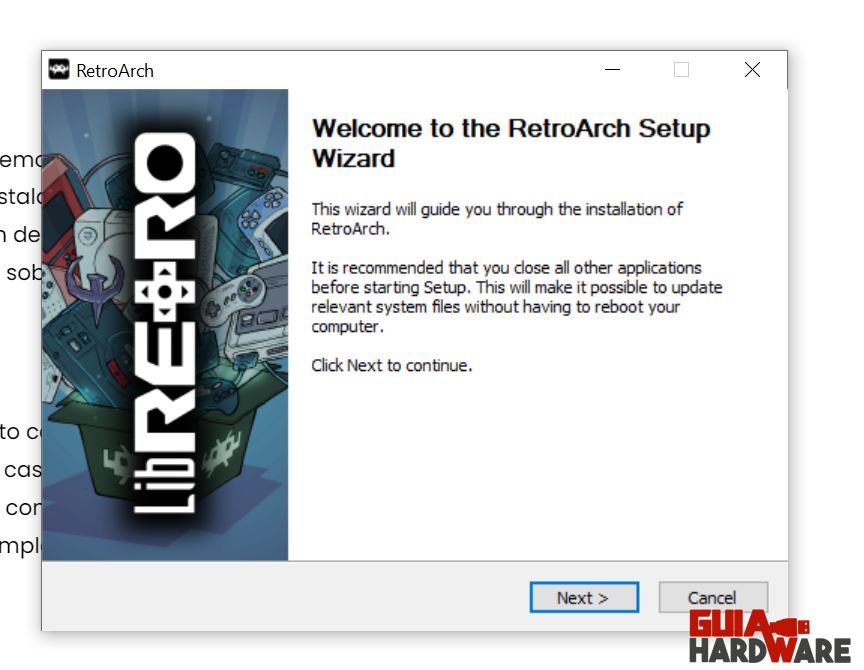
Para simplificar este tutorial, dejaremos todas las opciones de instalación en su configuración predeterminada, con RetroArch instalado directamente en la unidad C:. Durante uno de los últimos pasos, se te dará la opción de seleccionar DirectX 9.0c, lo cual es muy recomendable si recibiste una notificación previa sobre su ausencia en tu sistema.
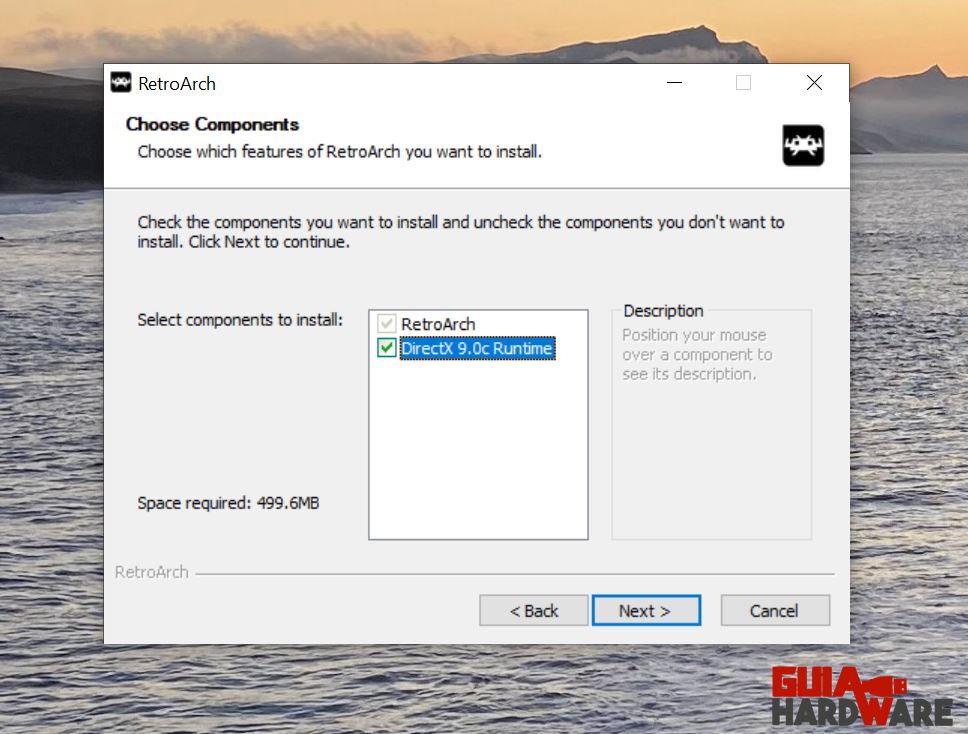
Si decides instalar DirectX 9.0c junto con RetroArch, asegúrate de aceptar el contrato de licencia y considera desmarcar la casilla que sugiere instalar la barra de herramientas de Bing. El resto del proceso continúa con las habituales opciones de «Siguiente» hasta que la instalación del componente se complete.
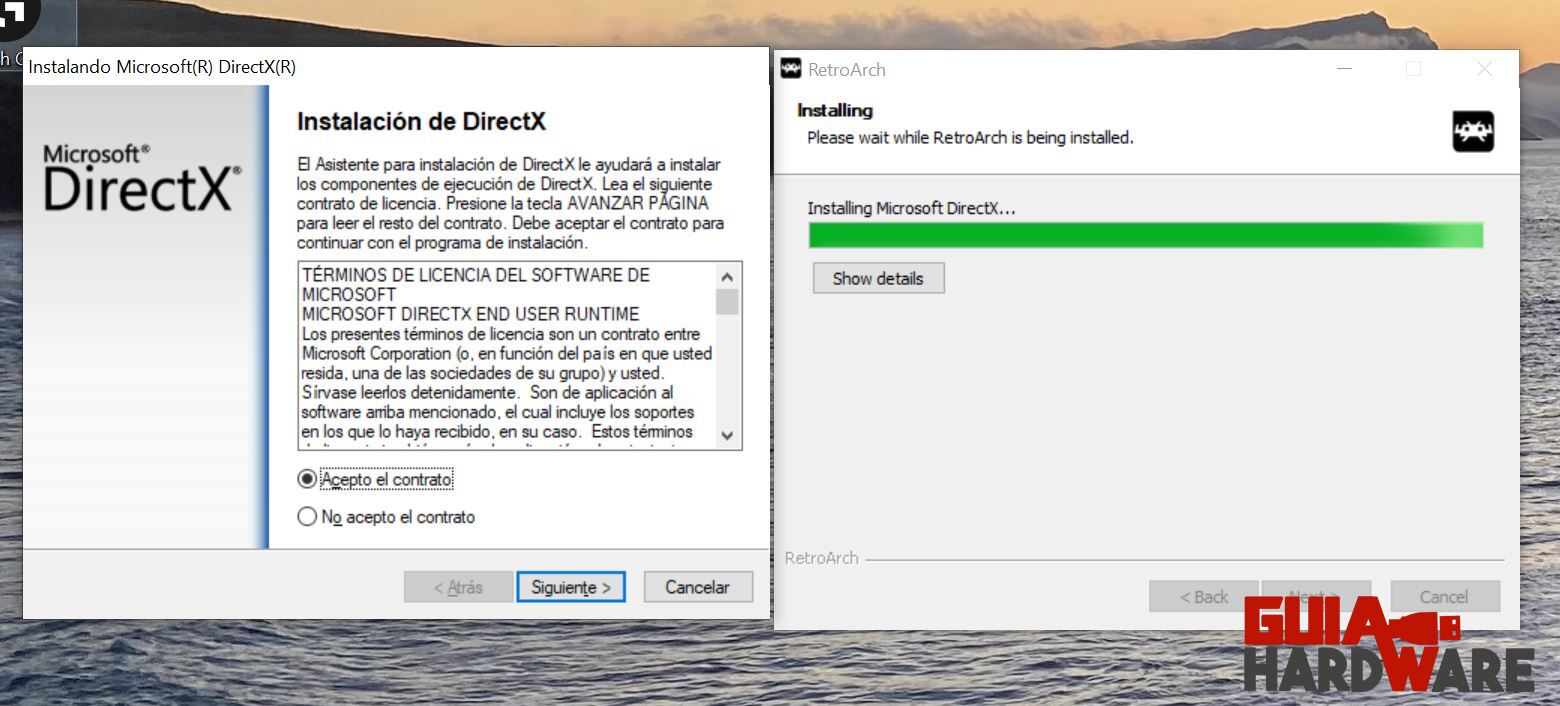
Una vez que hayas instalado la aplicación y, posiblemente, DirectX 9.0c, el proceso concluye de manera estándar al hacer clic en el botón «Finalizar» o «Finish«. Ahora estás listo para explorar las posibilidades que RetroArch ofrece para emular tus juegos retro favoritos.
Primeros pasos con RetroArch
En esta etapa, me gustaría profundizar en los aspectos esenciales de la aplicación. La interfaz de RetroArch, como su nombre sugiere, tiene un aspecto bastante retro y minimalista en términos de detalles. Sin embargo, tiene la ventaja de ser adaptable al tamaño de la ventana o al modo de pantalla completa.
En este tutorial nos enfocaremos en la sección del «Menú Principal«, que es fundamental para poner en marcha la aplicación, ya que permite cargar núcleos, contenido, acceder a la información del sistema y los núcleos, así como reiniciar y cerrar la aplicación. La sección de «Ajustes» ofrece configuraciones para varios aspectos, incluyendo la configuración de salida de pantalla y la configuración de entrada para dispositivos periféricos. La sección «Historial» brinda acceso a los contenidos previamente utilizados, mientras que «Favoritos» permite a los usuarios destacar manualmente los contenidos que les interesan.
Una característica notable de RetroArch es su compatibilidad con diferentes mandos. En la versión para Windows, la cruceta es el elemento clave, permitiendo la navegación, mientras que los botones ‘A’, ‘B’ e ‘Y’ siguen la disposición de Xbox. El botón ‘A’ se utiliza para avanzar, el botón ‘B’ para retroceder y el botón ‘Y’ activa la función de búsqueda. Esta configuración no cambia si se utiliza un mando de PlayStation o incluso uno de Nintendo Switch.
Para quienes prefieren usar el teclado y el ratón, RetroArch también ofrece esta opción. La función de búsqueda se activa con la tecla ‘S‘, la tecla de retroceso se utiliza para volver atrás y la tecla Enter para aceptar. Las teclas de flecha también funcionan como sustitutos efectivos de la cruceta.
Cómo instalar núcleos y emular Super Nintendo con RetroArch
- Ve al «Menú Principal» y entra en «Cargar núcleo«.
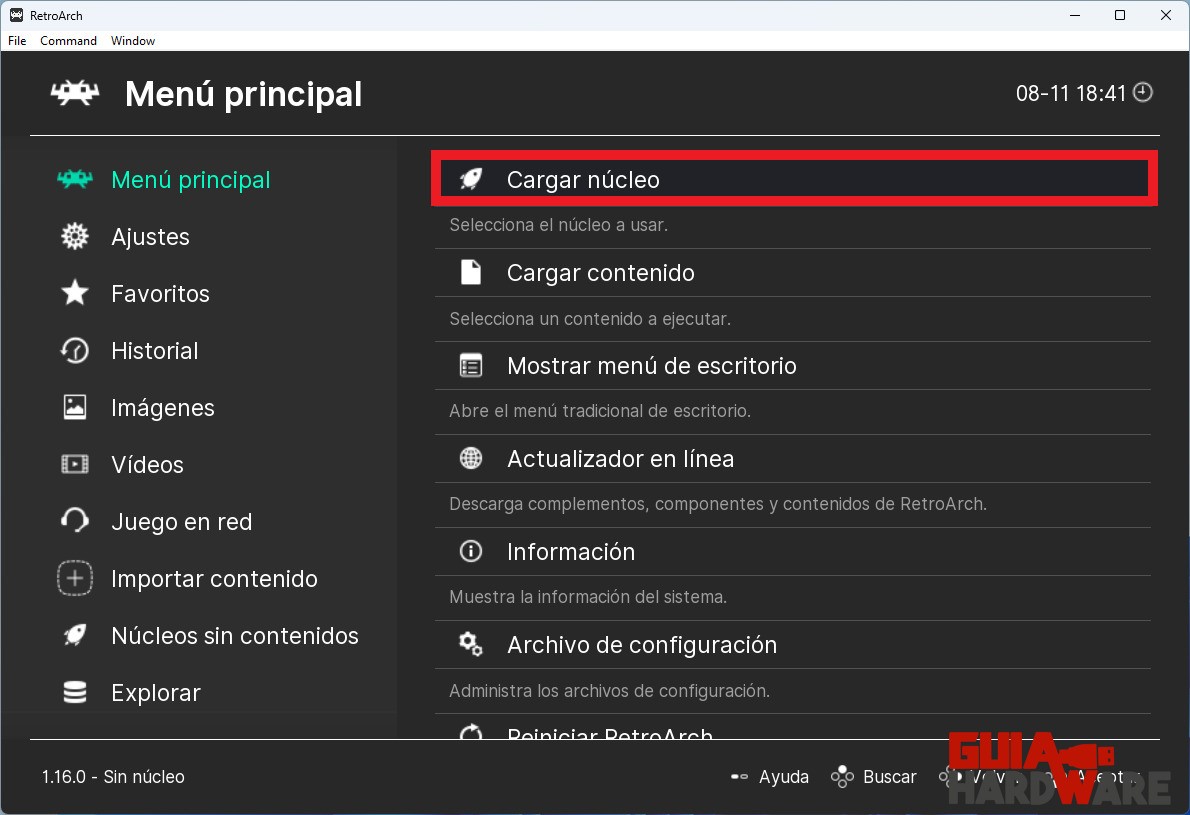
- Ahora pincha sobre «Descargar núcleo«.
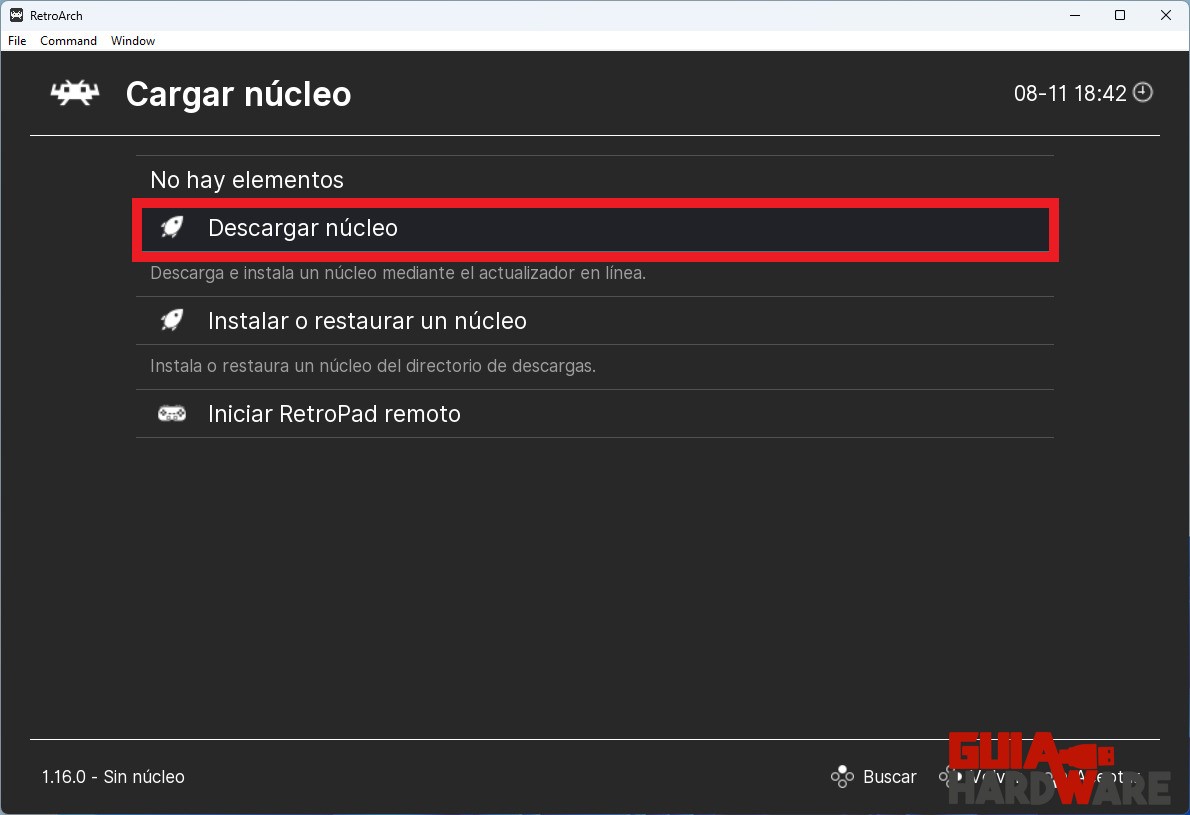
- Utiliza la función de búsqueda para mostrar todos los núcleos relaciones con «snes».
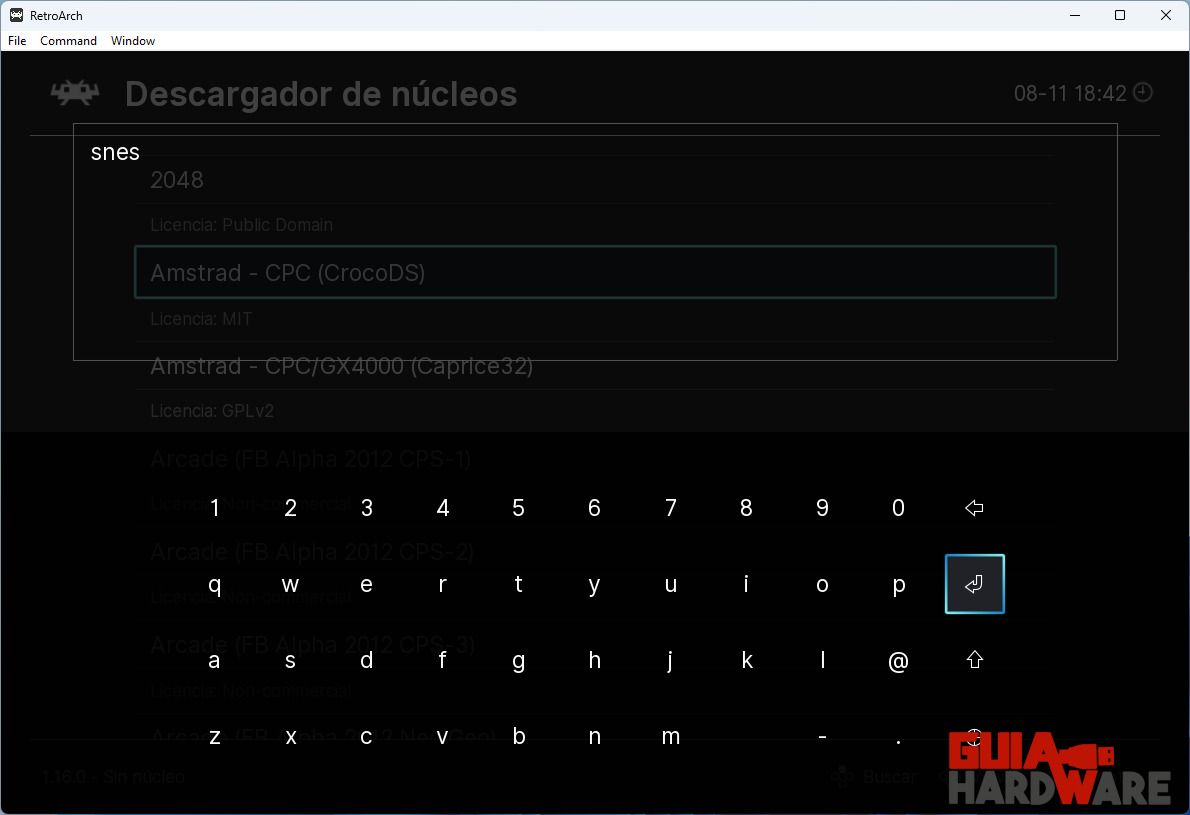
- Ahora descarga el núcleo «bsnes 2014 Performance«.
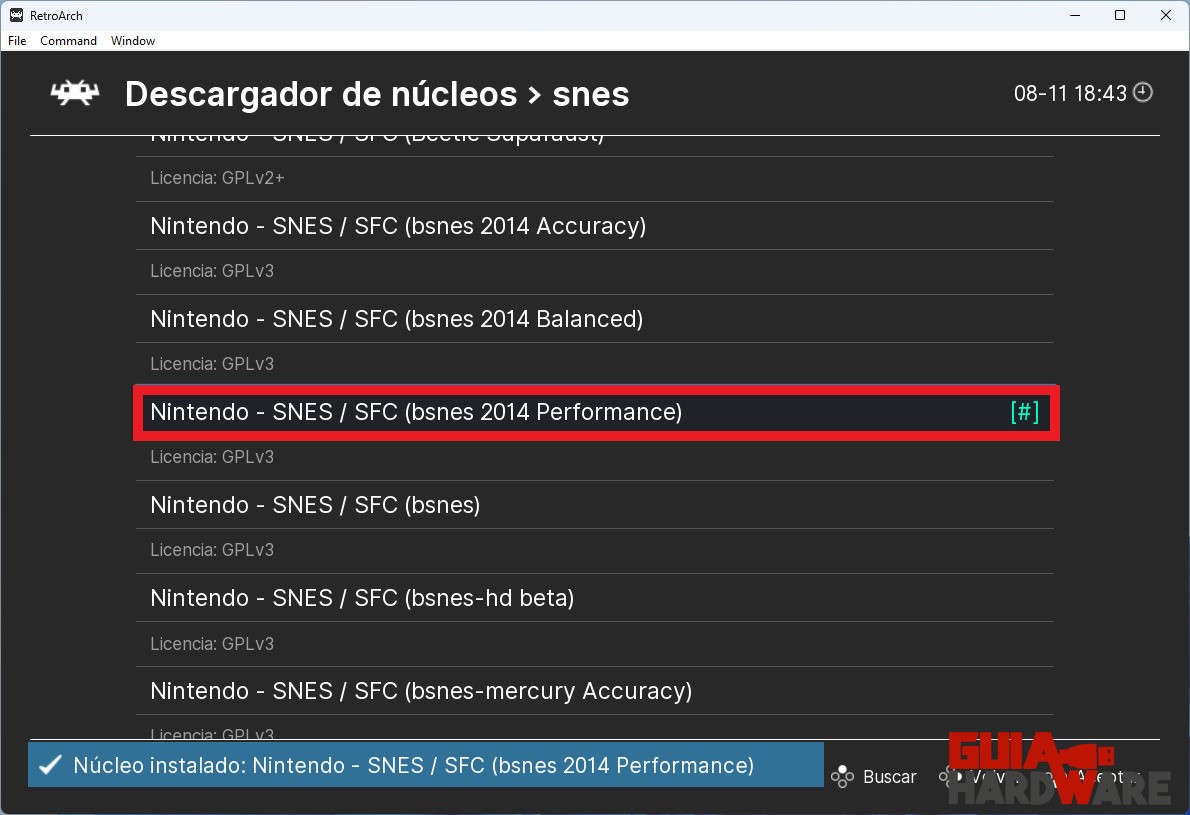
- Ahora volvemos de nuevo al Menú principal y seleccionamos «Cargar contenido«.
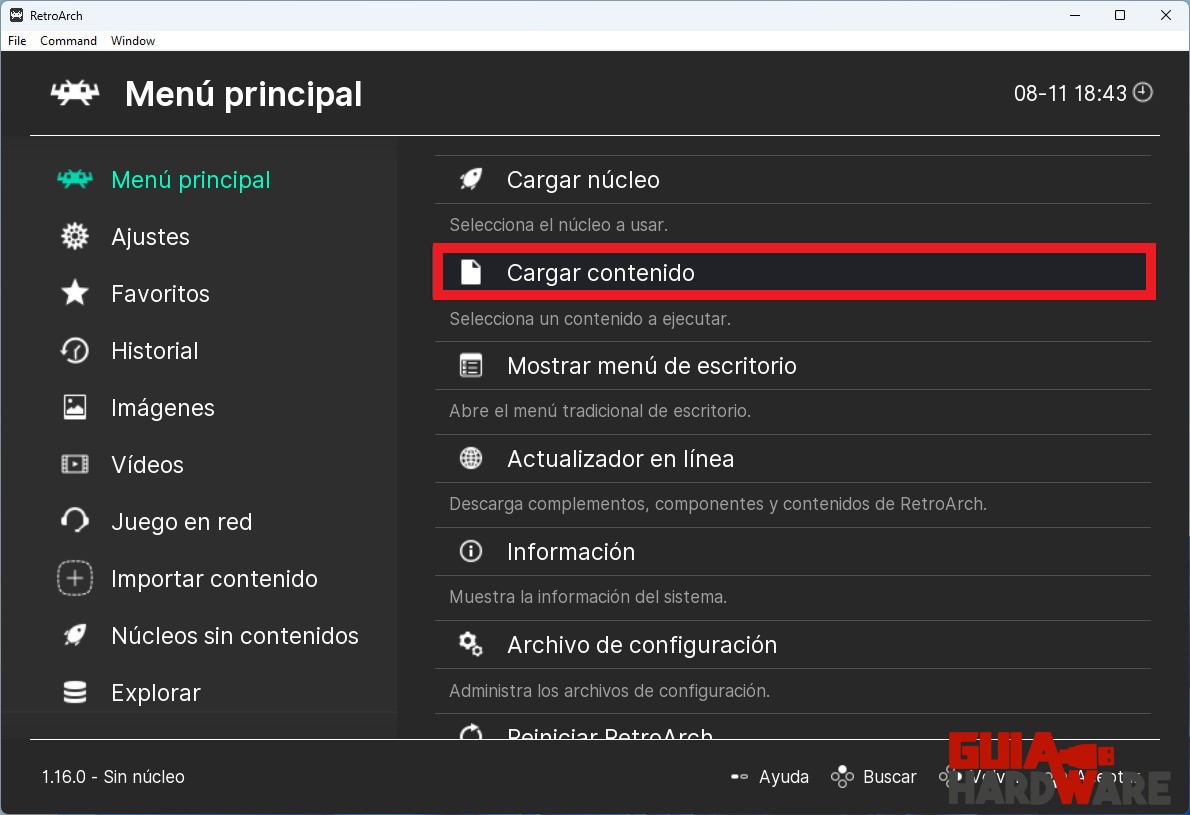
Cómo emular Nintendo 64 con RetroArch
El proceso para emular Nintendo 64 sigue los mismos pasos que para Super Nintendo, con la diferencia obvia de que necesitamos obtener un núcleo diferente.
- Ve al «Menú Principal» y entra en «Cargar núcleo«.
- Ahora pincha sobre «Descargar núcleo«.
- En esta ocasión, seleccionaremos «Mupen64Plus-Next«, buscando «64«.
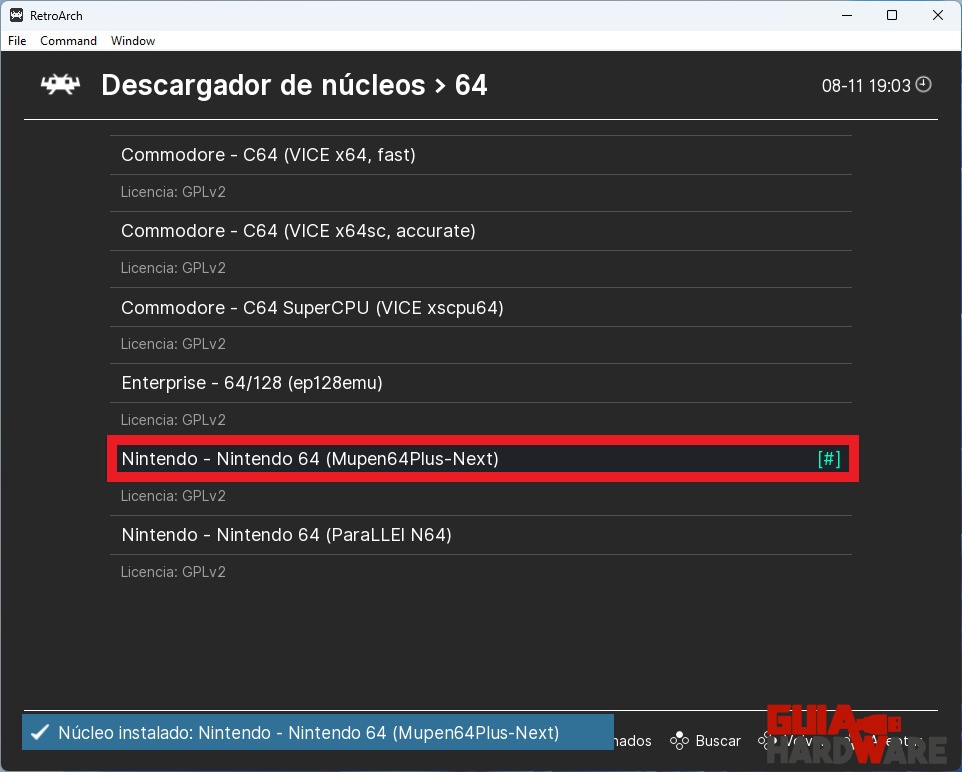
- Ahora, nuevamente, «cargar contenido» para lanzar nuestra ROM favorita y listo.
Sin embargo, es importante mencionar que la experiencia de emulación de Nintendo 64 puede no ser satisfactoria de inmediato. En este punto, el usuario debe acceder al menú de RetroArch presionando la tecla F1 en el teclado o el botón de menú en su controlador para acceder a las «Opciones del núcleo«.
Podemos ajustar las opciones gráficas con las que el núcleo está funcionando, yendo a «GLideN64«. Aquí, es posible establecer la resolución en función del ratio de aspecto, configurar el propio ratio de aspecto y modificar otras opciones como el filtro bilinear y el antialiasing.
Cómo emular PlayStation con RetroArch
Y ahora, para completar el proceso, te mostraré cómo emular PlayStation con un proceso similar.
- Ve al «Menú Principal» y entra en «Cargar núcleo«.
- Ahora pincha sobre «Descargar núcleo«.
- Descarga «PCSX ReARMed«.
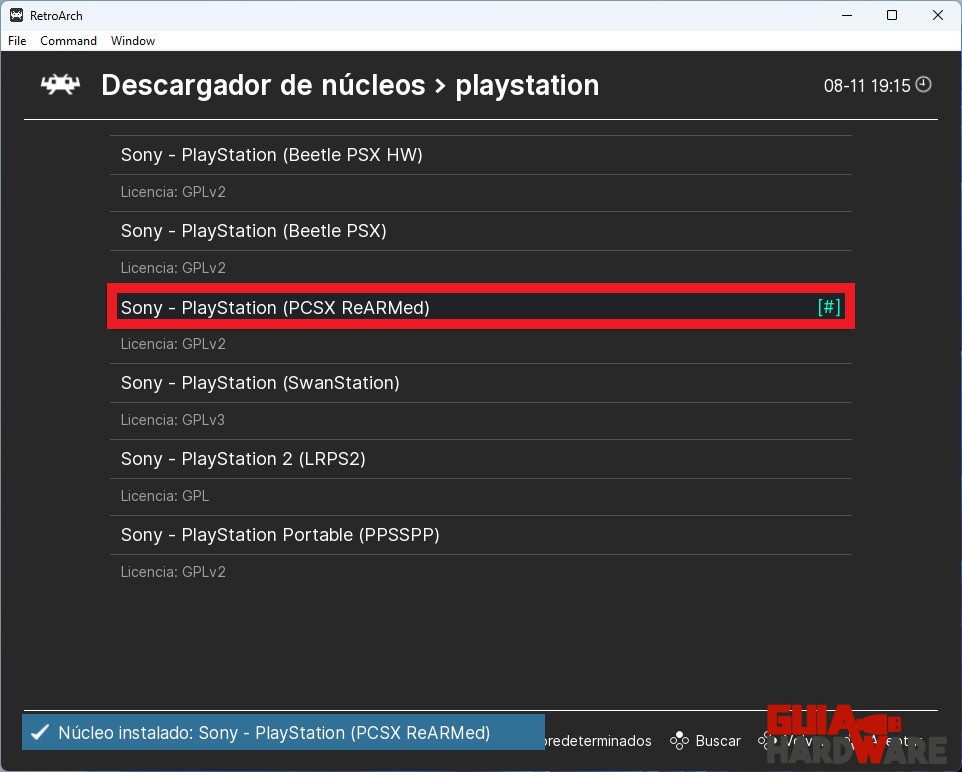
- Ahora, nuevamente, abre el menú principal para «Cargar disco» y selecciona tu videojuego favorito. El mío fue el Metal Gear Solid, muy claramente.
¿Qué emuladores soporta RetroArch?
RetroArch te da la capacidad de cargar emuladores para prácticamente cualquier consola clásica que puedas imaginar. Su amplio catálogo de núcleos incluye emuladores para Atari, MAME, DOS, Game Boy, Game Boy Advance, NES, Nintendo 64, Nintendo DS, PlayStation, PSP, ScummVM, Sega Master System, Mega Drive, Mega CD, Saturn, Super Nintendo, ZX Spectrum, y muchos más.
En algunos casos, incluso encontrarás múltiples núcleos disponibles para emular una sola consola, lo que te ofrece flexibilidad para elegir el que mejor se adapte a tus necesidades. RetroArch es realmente una herramienta versátil para los amantes de los juegos retro.
Conclusiones
Configurar emuladores de Super Nintendo, Nintendo 64 y PlayStation con RetroArch es un proceso relativamente sencillo que te permite revivir la magia de los juegos retro en tu PC. Con la instalación de los núcleos adecuados y la carga de tus juegos favoritos, estarás listo para disfrutar de horas de diversión nostálgica.
